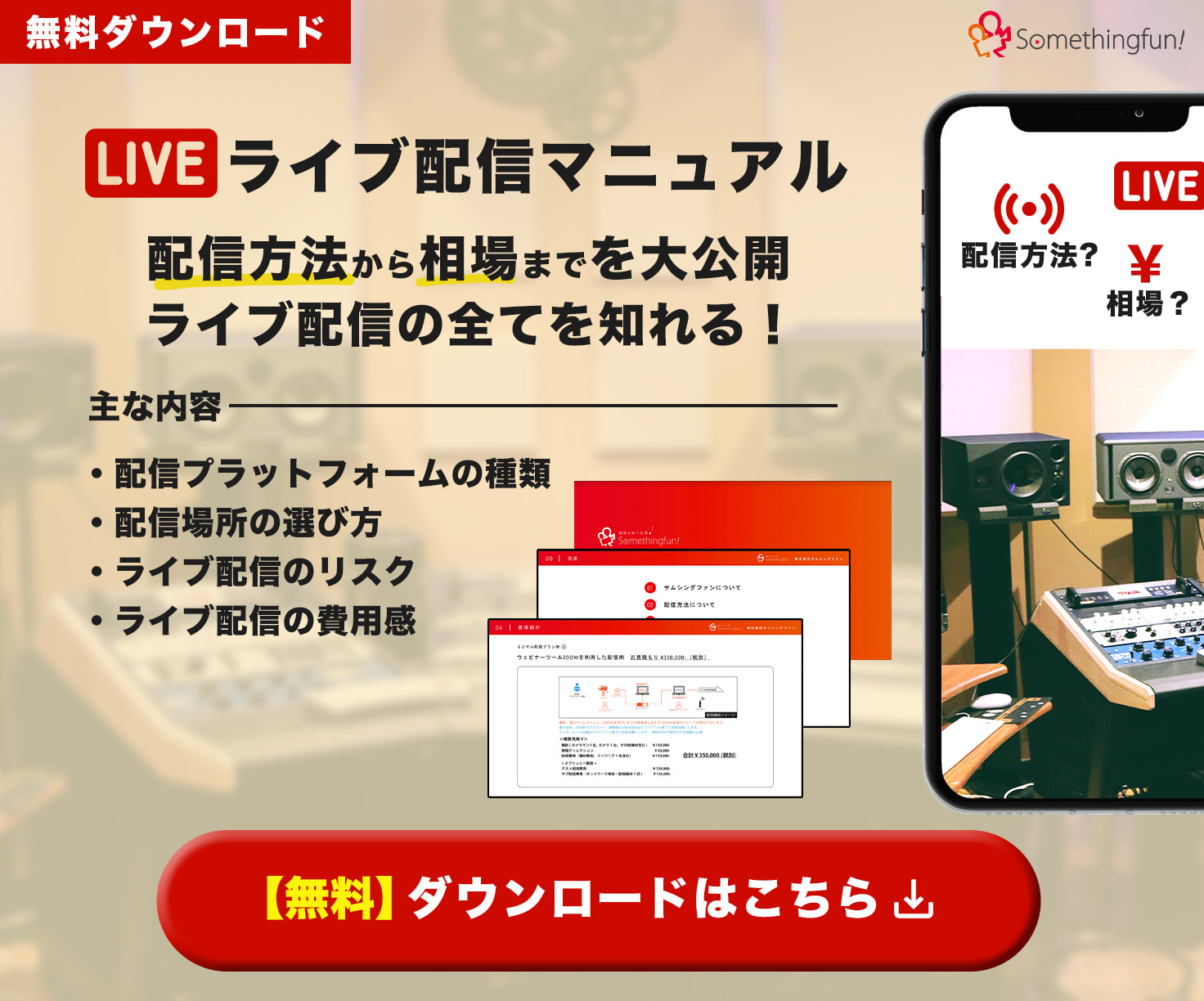iPhoneのカメラ性能は常に進化を遂げており、InstagramやTwitter・FacebookといったSNSの普及も伴って、撮影した動画や写真をいろいろ編集して楽しみたい、SNSに投稿したいニーズも高まっています。
iPhone向けの動画編集アプリもたくさんあり、機能も充実しているのでまるでプロが作ったような動画を制作することも可能です。
しかし、「他のユーザーみたいにおしゃれな動画や写真を投稿したいけどどのようなアプリを利用したらいいかわからない。」「動画編集のアプリがたくさんあって選び方がわからない」といった悩みをお持ちの方は多いのではないでしょうか?
そこで今回は撮影した動画を編集するアプリの選び方やiPhoneで編集・加工ができる人気アプリを5つ紹介します!
また、それぞれのアプリにおける動画編集の特徴をまとめているので、自分に合ったアプリを探すきっかけにしてみてくださいね。
目次
iPhoneで動画を編集するためのアプリの選び方

まずは、自分に合ったアプリを選ぶポイントを4つ紹介します。
アプリの選び方①自分の目的に合った機能があるか
映像編集アプリはそれぞれに異なる特徴があります。
自分の目的に応じて、初心者向けの無料アプリで事足りる可能性もあります。
こだわった編集を行いたい場合は、プロが利用するような高機能の有料アプリが必要な場合もあるでしょう。
初めてアプリを使って動画編集を行う方や難しい操作が苦手な方などは「簡易編集モード」付きのアプリやテンプレートやスタンプなどが豊富にあるアプリを選んでみるなど、自分がどのような機能を使って動画を編集したいか考えながらアプリを選んでみましょう!
アプリの選び方②作成可能な動画の再生時間を確認する
作成可能な動画の再生時間は、アプリによって異なります。
無料版と有料版があるアプリの場合は、無料では短時間の動画しか制作することができませんが、課金や有料版を購入することで動画の再生時間が無制限になるアプリもあります。
短い時間なので大丈夫と思っていても、いざ動画を編集してみると時間内に収まらなかったという可能性も考えられます。
そのため、再生可能な時間を確認し長くなりそうな場合は、再生時間に制限のない動画編集アプリがおすすめです。
アプリの選び方③自分にとって使いやすい編集アプリであるか
先述したように、動画編集ができるiPhone向けのアプリは数多く存在し、WEB記事や友人などからもさまざまなアプリを紹介されることもあるかもしれません。
しかし、実際に自分で利用してみて一番使いやすく、自分の持っているイメージに合ったものを選ぶことが大切です。
どんなに高機能で使いやすいといわれるアプリでも、使いこなせなければ意味がありません。
複数の編集アプリを利用してみて使いやすく、自分の持っているイメージとマッチするアプリを見つけてみましょう!
アプリの選び方④広く利用されているか
動画の編集やアプリに慣れていない方の場合は、あまりにマイナーなアプリであるとユーザーの口コミ情報が少なく、トラブルシューティングやネット上にある使い方のマニュアル等少ないことがあるので、あまりおすすめではありません。
加えて、ユーザーが少なければ制作会社側の供給ニーズも乏しくなるため、バージョンアップの停止やアプリ自体が終了してしまう可能性があります。
そのため、ある程度の知名度がありユーザー数の多いアプリの使用をおすすめします。
iPhoneで動画が編集できる人気アプリ6選
ここからは、iPhoneで動画が編集できる人気アプリを6つ紹介します。
どのアプリも人気で、それぞれに特徴があります。
おすすめポイントやメリット・デメリットを踏まえつつ紹介していくので気になるアプリがあればぜひダウンロードして利用してみてくださいね。
iPhone動画編集アプリ①CapCut
CapCut(キャップカット)は簡単な操作と豊富なフィルター・エフェクトが魅力の動画編集アプリです。
初心者でも躍動感あふれる動画が作成できます。
App Storeからダウンロード
Google Playからダウンロード
「CapCut」のメリット
- 初心者でも手軽に操作できるカット編集機能を搭載
- 逆再生・速度変更も可能
- 通常のフィルターのほか美顔フィルターも搭載
- 著作権フリーの音楽も挿入できる
- スタンプ機能やテキスト機能を利用できる
- iOS端末・Android端末の両方に対応している
- チュートリアルから直接動画が作成できる
- 最大6人のファミリーメンバーで利用できる
- 日本語、簡体字中国語、繁体字中国語、英語、韓国語に対応
編集機能や加工機能が豊富なので、手軽に本格的な動画を作りたい人にはおすすめです。
「CapCut」のデメリット
- 利用推奨年齢12歳以上
動画編集アプリの中ではかなり人気のCapCutですが、12歳以上と利用推奨年齢が設けられています。
iPhone動画編集アプリ②iMovie
「iMovie」はApple社が提供する動画編集アプリで、ハリウッド映画のような予告編や美しいムービーを制作することができます。
iPhoneが初期の状態からダウンロードされており、無料で利用することができます。
「iMovie」のメリット
- 他のアプリでは有料レベルの機能が充実しており、無料で利用できる
- 14種類の予告編テンプレートがあり映画の予告編のような作品が作れる
- 4K動画の編集ができる
- iOSの全ディバイスと相互性がある(iPhoneで撮影した動画をiPhoneアプリで軽く編集し、その後Macで細かく編集などが可能となる)
映画のようなハイクオリティで画質のよい動画を作りたい人にはぴったりです。
「iMovie」のデメリット
- Android端末では利用できない
- テロップ位置が固定され変更できない
iPhone対応のアプリなので、Android端末では利用できません。
Android端末の場合は、CapCutやVivaVideoなど、iOS端末とAndroid端末の両方に対応しているアプリを利用しましょう。
iPhone動画編集アプリ③InShot
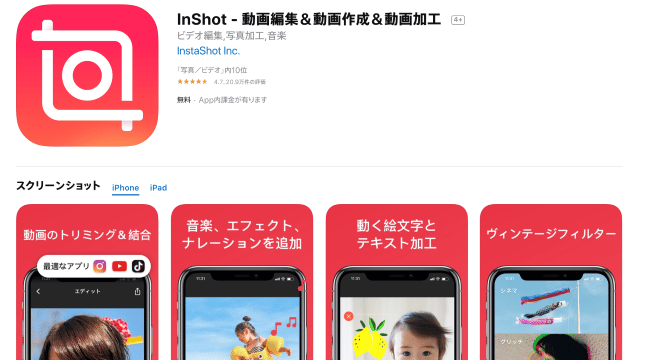
「InShot」はInstagramやTik TokといったSNS向けのポップな動画を制作することができ、編集からSNSの投稿までこの1つのアプリで完結することができます。
App Storeからのダウンロード
Google Playからのダウンロード
「InShot」のメリット
- 操作が縦向き画面に最適化されており、編集した動画をそのままInstagramのストーリーやTikTokに投稿できる
- Mp3 ファイルやその他の形式の音楽を使って動画を作れる
- 無料のBGMやサウンドエフェクトが豊富にある
- 豊富なフォントのテキストや動くスタンプがあり動画のデコレーションが簡単
- ヴィンテージフィルターなどフィルターが充実している
フィルターやBGMが豊富なので、イメージに近い動画に仕上げられるでしょう。
縦向き画面に対応しているので、InstagramやTikTokなどのショートムービーを作りたい人にもおすすめです。
「InShot」のデメリット
- 無料版の場合は動画の右下にロゴが入る
- 一部の素材はPro版(有料)へアップデートする必要がある
有料版を購入すれば、動画の右下のロゴが消えますし、無料版では試せない機能も利用できます。
無料版を使ってみて、気に入った場合は有料版に乗り換えてみましょう。
iPhone動画編集アプリ④VivaVideo
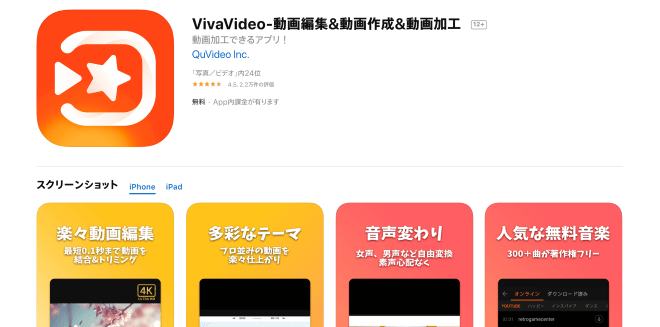
「VivaVideo」は使い勝手が抜群で、おしゃれなものからおもしろ動画まで幅広い編集ができるアプリです。
App Storeからのダウンロード
Google Playからのダウンロード
「VivaVideo」のメリット
- フィルター200種類、効果音300種類、BGM400種類と動画素材が充実している
- 美肌自撮り、ミュージックビデオ、ベーシックモードなど撮影モードが充実している
- 面白いテキストや笑い声の効果音などおもしろい動画も簡単に作れる
- 女声、男声など音声変換機能があり、素声がバレる心配がない
フィルターや効果音、BGMを始めとする機能が豊富なので、さまざまなジャンルの動画を作成できます。
声も加工できるので身バレの心配もありませんし、寸劇やアフレコの際にも役立つでしょう。
「VivaVideo」のデメリット
- 無料版では5分以上の動画が制作できない(有料版にすると無制限)
- 無料版では右下にロゴが入ってしまう
有料版の方が長い動画を制作できますし、画面右下のロゴも消えます。
お金はかかるものの、アプリの機能を存分に味わいたい場合は有料版を購入しましょう。
iPhone動画編集アプリ⑤VideoShow
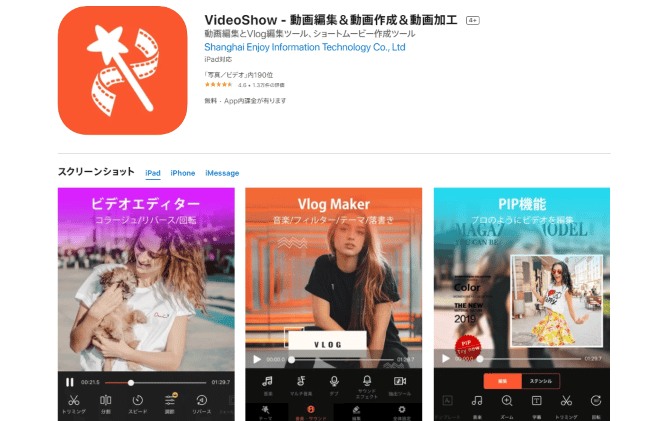
世界で5億人が利用しており、少ない操作で画像と音楽を統合した動画の作成が可能なアプリです。
Apple Storeからのダウンロード
Google Playからのダウンロード
「Videoshow」のメリット
- 複数の写真を組み合わせてスライドショーを作成できる
- 50種類以上のテーマがあり、ワンタップで切り替えができる
- 30種類以上のフィルターがある
- 完成した動画をSNS向けに直接アップロードできる
動画制作はもちろん、写真をつなぎ合わせたスライドショーも作成可能です。
誕生日やクリスマスなどの思い出ムービーを制作する際におすすめです。
「Videoshow」のデメリット
- 無料版では右下にロゴが入ってしまう
- 課金して有料版にすると全機能が利用できる(無料版でも質の高いものは作れる)
無料版でもほとんどの機能が利用できますが、やはり有料版の方がたくさんの機能を利用できます。
iPhone動画編集アプリ⑥Quick
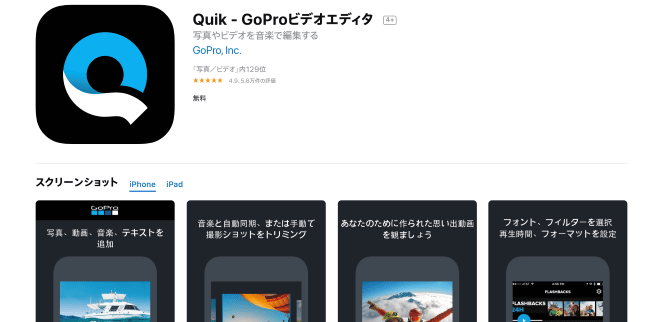
「Quik」はアクションカメラで大人気のGoProが提供しているアプリで、数回タップするだけで質の高い動画を作ることができます。
App Storeからのダウンロード
Google Playからのダウンロード
「Quik」のメリット
- 動画や写真を選び数回タップするだけで動画が編集される
- 26種類のテンプレートがある
- 数十秒から3分程度の動画向けでSNSに共有しやすい
- アプリが顔と色を認識してくれるので、各写真や動画を勝手にフレーミングしてくれる
- 端末に保存されているビデオや写真の撮影日時や場所を分析し、「フラッシュバック」として自動で動画にまとめてくれる
「手軽さ」が魅力のアプリなので、とにかく効率を重視したい人にはおすすめです。
「Quik」のデメリット
- アプリ内にあるBGMしか選ぶことができない
- 高度な編集ができない
手軽に編集できる分、本格的な動画がしたい人は物足りなさを感じてしまうかもしれません。
本格的な動画を作りたい場合は、CapCutやiMovieの利用をおすすめします。
まとめ:iPhoneでハイクオリティの動画を編集しよう

今回はiPhoneで動画を編集することができるアプリ
- CapCut
- iMovie
- InShot
- Viva Video
- VideoShow
- Quik
の6つを紹介しました。
どのアプリもiPhoneと相性が良く比較的操作も簡単で、動画の編集に必要な基本機能は一通り備わっています。
複数のアプリを試して自分に合ったアプリを見つけてみるのもよいかと思います。
また、さまざまなテーマの動画を編集する場合は、各アプリの特徴を理解した上で、内容にあわせて複数のアプリを使い分けても面白い動画作品ができるでしょう!
自分の目的に最適なアプリを見つけて、画像編集を楽しんでみてくださいね。
<スマートフォンで画像編集アプリのおすすめ記事はこちら>
インスタにあげる動画はおしゃれに編集しよう!コツや人気アプリを大公開



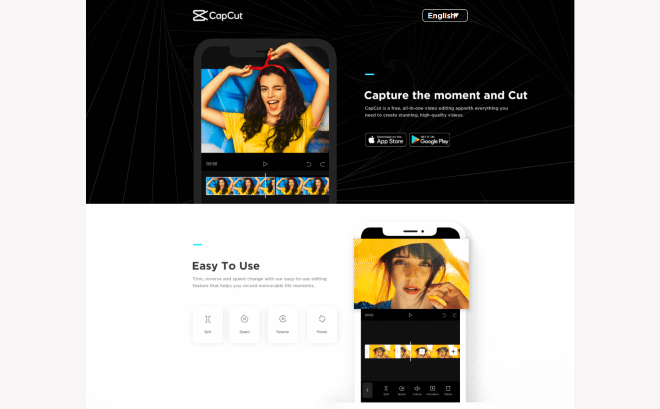 出典:
出典: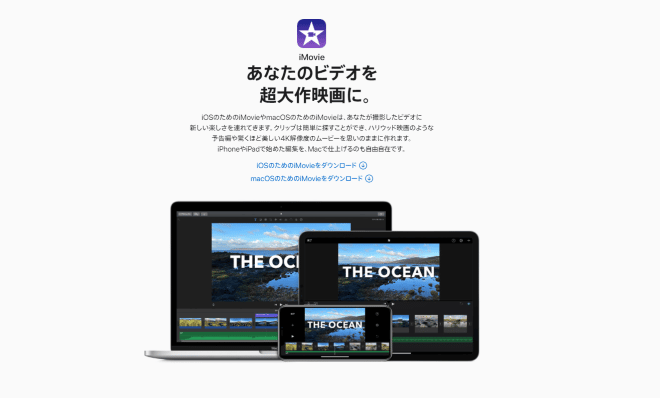 出典:
出典: